आउटलुक पासवर्ड मांगता रहता है
Outlook पासवर्ड संबंधी समस्याओं को ठीक करें
अद्यतन: 2024-03-04
Microsoft Outlook का उपयोग सभी के लिए आसान है, चाहे आप कंप्यूटर के शुरुआती या विशेषज्ञ हों। हालाँकि, यह पूरी तरह से परेशानी मुक्त सॉफ़्टवेयर नहीं है और आपको इसके बारे में याद रखना चाहिए। मैं आपको इस ईमेल क्लाइंट के साथ होने वाली हर चीज़ के बारे में नहीं बता सकता, लेकिन आइए सबसे आम समस्याओं में से एक पर विचार करें, जब Outlook पासवर्ड मांगता रहता है।
तो, आउटलुक अक्सर पासवर्ड क्यों मांगता है? दरअसल, इसके कुछ कारण हैं:
- आउटलुक ईमेल सेटिंग्स में, पासवर्ड के लिए पूछने वाला एक पैरामीटर है;
- Credential Manager विकल्प गलत आउटलुक पासवर्ड रखता है;
- उपयोग में लिया जा रहा आउटलुक प्रोफ़ाइल क्षतिग्रस्त है;
- नेटवर्क कनेक्टिविटी की समस्या है;
- एंटीवायरस प्रोग्राम गलत तरीके से काम करते हैं और इस समस्या का कारण बनते हैं
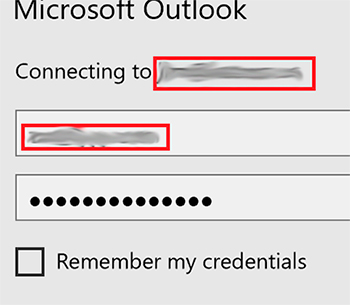
1. आउटलुक ईमेल सेटिंग्स में, पासवर्ड पूछने वाला एक पैरामीटर है
यदि Outlook में User Identification पैरामीटर ON हैं जो Exchange खाते का उपयोग करता है, तो यह हमेशा प्रमाणीकरण विवरण प्रदान करने के लिए कहता है। यदि आप पासवर्ड प्रॉम्प्ट की समस्या को ठीक करना चाहते हैं, तो इस पैरामीटर को अक्षम करने पर विचार करें। यह वास्तव में जटिल नहीं है, आपको निम्न कार्य करने चाहिए:
- आउटलुक ईमेल क्लाइंट खोलें और निम्न मेनू पर जाएँ: File – Account Settings – Account settings;
- सुनिश्चित करें कि आपने आवश्यक Microsoft Exchange ईमेल खाता चुना है और Change बटन का उपयोग करें;
- जैसे ही अगला डायलॉग बॉक्स दिखाई दे, More Settings पर क्लिक करें;
- Security टैब पर जाएँ और लॉगऑन क्रेडेंशियल के लिए Always संकेत नामक बॉक्स को अनचेक करें।
2. गलत Outlook पासवर्ड का उपयोग बंद करने के लिए क्रेडेंशियल मैनेजर संग्रहीत खाते को साफ़ करना
यदि Credential Manager गलत पासवर्ड का उपयोग करता है, तो आपको समस्या को ठीक करने के लिए इसकी सेटिंग्स साफ़ करनी चाहिए। इस प्रक्रिया के लिए कई आसान चरणों की आवश्यकता होती है, निम्नलिखित करें:
- अपने कंप्यूटर पर Control Panel खोलें और Credential Manager विकल्प चुनें;
- आउटलुक में आवश्यक क्रेडेंशियल खोजें, उनके नाम में आउटलुक होना चाहिए;
- क्रेडेंशियल के सेट का पूर्वावलोकन करें और वॉल्ट से निकालें विकल्प का उपयोग करें;
- यदि अन्य सेट हैं, जिनके नाम में आउटलुक है, तो पिछले चरण को दोहराएं।
3. आउटलुक प्रोफ़ाइल क्षति
आउटलुक अपने प्रोफ़ाइल के दूषित होने के कारण पासवर्ड याद रखने में असमर्थ हो सकता है। समस्या को हल करने के लिए, इसे हटाएँ और आउटलुक में एक नया प्रोफ़ाइल बनाएँ, यह कई आसान चरणों में किया जा सकता है:
- Control Panel खोलें और मेल विकल्प खोजें, उस पर क्लिक करें;
- निम्न विकल्प दिखाई देगा: Mail Setup-Outlook;
- आउटलुक विकल्प चुनें और एक नया प्रोफ़ाइल जोड़ने के लिए Add बटन पर क्लिक करें;
- एक नया प्रोफ़ाइल नाम जोड़ें और प्रोफ़ाइल निर्माण की पुष्टि करने के लिए OK पर क्लिक करें;
- निम्न विवरण भरें: उपयोगकर्ता नाम, ईमेल पता और पासवर्ड;
- आगे बढ़ने के लिए Next पर क्लिक करें;
- प्रोफ़ाइल निर्माण को पूरा करने और अंतिम चरण पर जाने के लिए Finish पर क्लिक करें;
- नई प्रोफ़ाइल चुनें और इस विकल्प का उपयोग करें: Always use this profile
- Apply पर क्लिक करें, फिर OK पर क्लिक करें।
4. नेटवर्क कनेक्टिविटी समस्याएँ
उपयोगकर्ताओं को अक्सर खराब कनेक्टिविटी समस्याओं का सामना करना पड़ता है और यह Outlook को प्रभावित कर सकता है जो मेल सर्वर से कनेक्ट करने में असमर्थ है। जब Outlook ईमेल सर्वर से कनेक्शन खो देता है, तो यह क्रेडेंशियल मांगता है। इसे जांचना अपेक्षाकृत आसान है: नेटवर्क स्टोरेज में एक बड़ी फ़ाइल (2-4GB) कॉपी करने का प्रयास करें, बेहतर होगा कि जहाँ ईमेल सर्वर स्थापित हो और प्रक्रिया की निगरानी करें: यदि यह बहुत धीमा है या अपलोड विफल हो जाता है, तो IT व्यक्ति से संपर्क करें। समस्या को हल करने के लिए उसे दूसरे, अधिक स्थिर नेटवर्क का उपयोग करने पर विचार करने के लिए कहें।
5. एंटीवायरस सॉफ़्टवेयर का गलत संचालन
आपके कंप्यूटर पर इंस्टॉल किया गया एंटीवायरस सॉफ़्टवेयर, Outlook ईमेल क्लाइंट के संचालन को प्रभावित कर सकता है। यदि आप एंटीवायरस टूल से भ्रमित हैं, तो इसे पूरी तरह से अक्षम करने का प्रयास करें और देखें कि क्या यह समस्या को ठीक करता है। वैकल्पिक रूप से, आप कुछ पैरामीटर संशोधित करने का प्रयास कर सकते हैं। Outlook, PST फ़ाइल संग्रहण फ़ोल्डर और आपके कंप्यूटर पर स्थित PST प्रारूप की सभी फ़ाइलों के लिए अपवाद जोड़ें।
यदि सभी सूचीबद्ध विधियाँ बेकार लगती हैं, तो Outlook पासवर्ड रिकवरी के लिए कोई एप्लिकेशन आज़माएँ। यदि आप अपना ईमेल पासवर्ड भूल गए हैं और उसे वापस पाने का कोई तरीका नहीं है, तो यह समझ में आता है। Recovery Toolbox for Outlook Password Outlook पासवर्ड को उनकी जटिलता की परवाह किए बिना जल्दी से पुनर्प्राप्त कर सकता है। उपयोगकर्ता कुछ क्लिक में Outlook के लिए नए पासवर्ड सेट कर सकते हैं और Outlook एक्सेस को पुनर्प्राप्त कर सकते हैं।